联通网络怎么设置WIFI路由器(联通光宽带路由器如何设置)
一、联通网络怎么设置WIFI路由器
联通网络设置WIFI路由器的方法及步骤:
把路由器插上电源通电,然后用网线把路由器和电脑直接连接。

2. 打开360浏览器,在地址栏上输入默认网关地址即配置访问路由器的ip地址,一般为192.168.1.1.
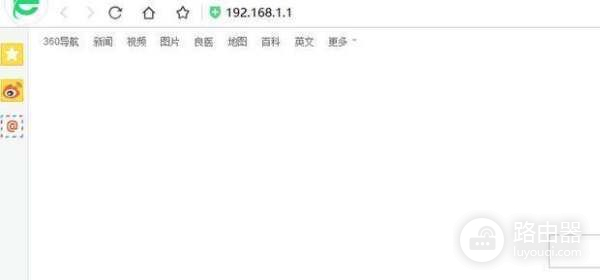
3. 会弹出一个对话框,需要输入用户名和密码。
一般的用户名为admin,密码为admin。
单击却确定进行登录。

4. 依次点击【高级设置】—【网络参数】—【wan口设置】。
设置完成点击保存。
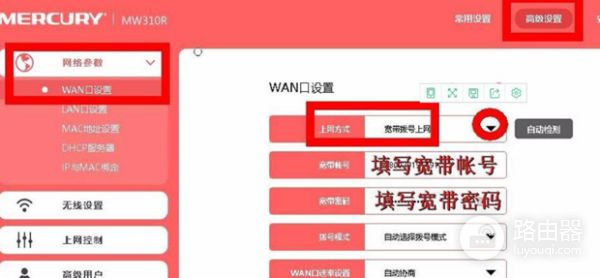
5. 设置wifi名称和密码。
依次点击【高级设置】—【无线设置】—【主人网络】,填写要设置的wifi名称和密码。
设完点击保存按钮。
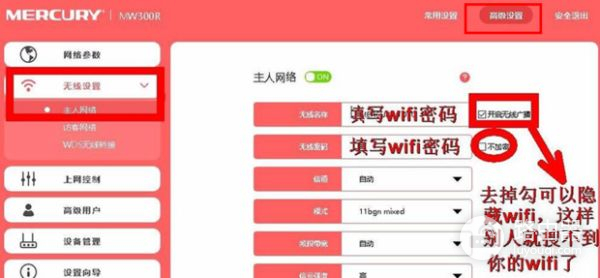
6. 到这里路由器已全部设置完成,这时候把宽带主线插入路由器WAN口,就能正常上网了。

二、联通光宽带路由器如何设置
光宽带路由器可通过以下步骤进行设置:1、将网线、路由器、电脑之间的线路按照路由器说明书连接好,启动电脑和路由器设备;2、查看路由器使用说明书,找到路由器IP、默认帐号及密码,打开浏览器,输入查询到的IP地址并按下回车;3、进入网页路由器登录界面,输入查询到的默认登录帐号及密码,找到左侧菜单栏的设置向导,根据提示选择下一步,选择PPPOE拨号上网;4、输入网络服务商的宽带账号和密码,输入完成后点击下一步;5、设置wifi密码,尽量字母数字组合比较复杂一点,输入正确后会提示是否重启路由器,选择确认重启路由器,重新启动路由器后即可正常上网。
百倍用心,10分满意
三、联通宽带如何安装设置路由器
一、首先请您将入户主网线连接到路由器后面的WAN口上,从路由器剩余的任意LAN口中,连接网线到您电脑的网卡接口中。
二、然后您需要设置电脑网卡参数。
如果您的系统为XP系统可按照以下说明操作:
右键单击桌面上的“网上邻居”图标,选择属性;
在打开的“网络连接”页面中,右键单击“本地连接”,选择“属性”;
双击“Internet协议(TCP/IP)”,选择“自动获得IP地址”、“自动获得DNS服务器地址”,单击“确定”即可。
如果您的系统为WIN7/WIN8系统,可以按照以下说明操作:
右键单击桌面上的“网络”图标,左键选择“属性”;
在打开的“网络连接”页面中,点击左上角的“更改适配器设置”;
右击“本地连接”,左键点击“属性”;
双击“Internet协议版本4(TCP/IPv4)”,选择“自动获得IP地址”、“自动获得DNS服务器地址”,单击“确定”即可。
三、打开您的浏览器,在地址栏输入192.168.1.1或者192.168.0.1,账号、密码输入admin、admin,登录路由器管理界面。
(注意:路由器底部会有一个标签,上面有您路由器默认的管理地址,如192.168.1.1或者为192.168.0.1以及登陆路由器管理界面的用户名、密码,一般默认为:admin、admin)。
登陆路由器的管理界面后,您可以点击“设置向导”,选择“PPPoE (ADSL虚拟拨号)”,然后在“上网账号”、“上网口令”界面中,将您的宽带用户名、密码输入,然后根据向导提示点击“下一步”(如果为无线路由器,会要求您设置无线密码)。
设置完成后,路由器会保存设置,提示重新启动。










